如何解决电脑无法正常读写U盘问题
电脑是现在十分常用的工具之一,有些用户遇到了无法正常读写U盘问题,想知道如何解决,接下来小编就给大家介绍一下具体的操作步骤。
具体如下:
1. 首先第一步根据下图箭头所指,将U盘插入电脑USB接口。

2. 第二步根据下图箭头所指,先点击任务栏【安全删除硬件并弹出媒体】图标,接着在弹出的菜单栏中点击【打开设备和打印机】选项。
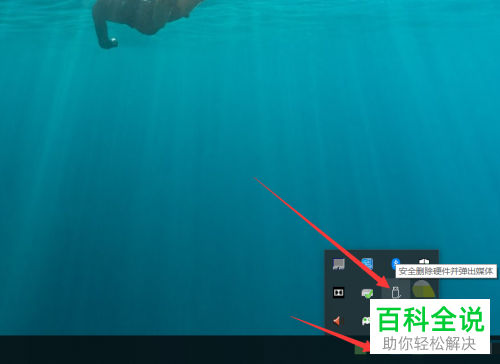

3. 第三步在弹出的窗口中,根据下图箭头所指,右键单击U盘图标。
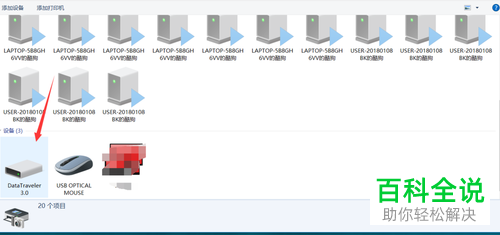
4. 第四步在弹出的菜单栏中,根据下图箭头所指,点击【属性】选项。
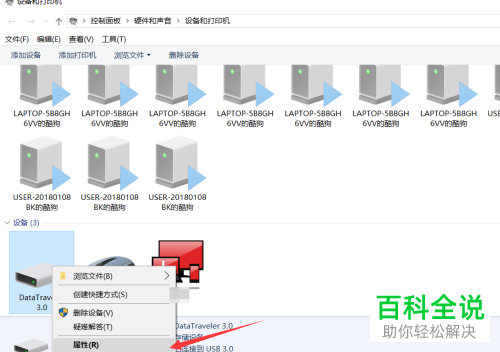
5. 第五步打开【属性】窗口后,根据下图箭头所指,先点击【硬件】选项,接着选中【USB大容量存储设备】并点击【属性】。

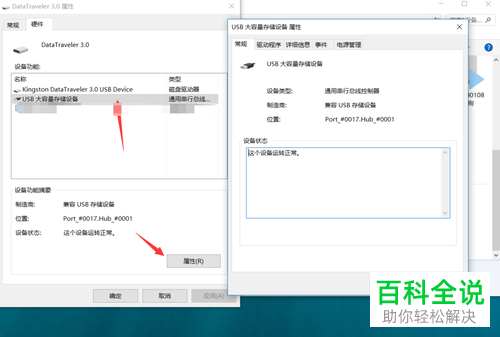
6. 第六步打开【属性】窗口后,根据下图箭头所指,先点击【驱动程序】,接着点击【禁用设备】选项。
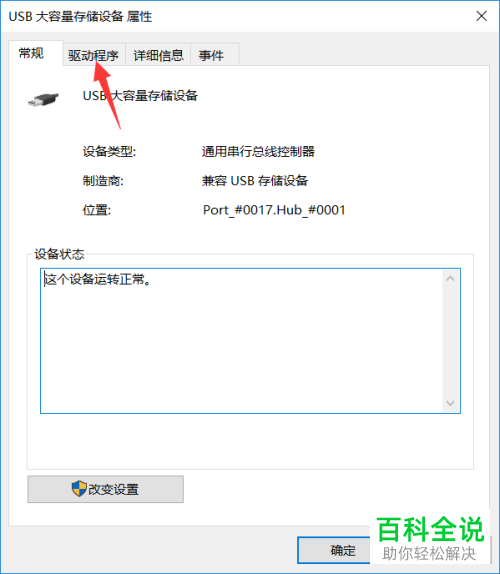
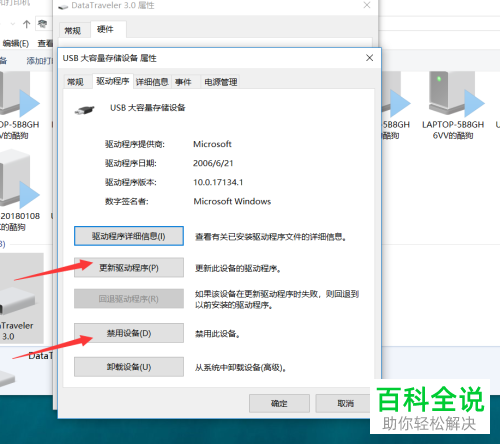
7. 第七步在弹出的窗口中,根据下图箭头所指,先点击【是】选项,接着点击【启用设备】。
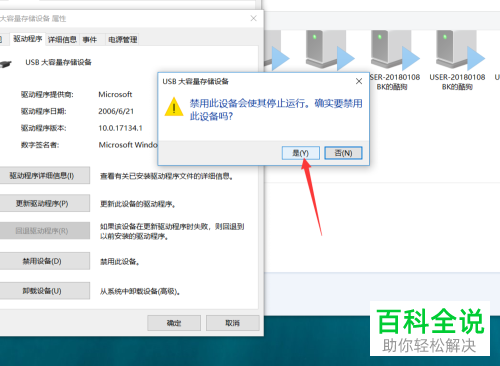
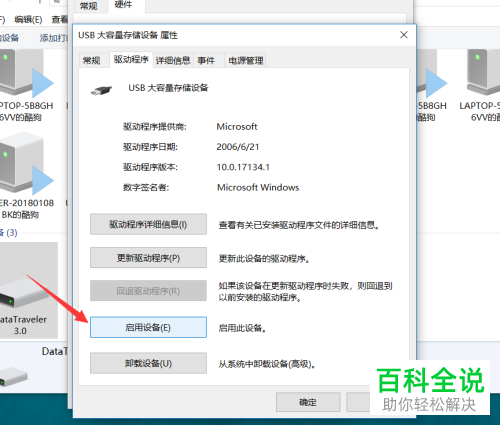
8. 最后根据下图箭头所指,即可正常读写U盘。
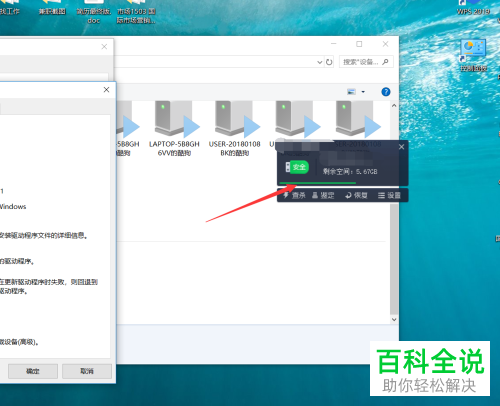
以上就是如何解决电脑无法正常读写U盘问题的方法。
赞 (0)

